Рекламное объявление
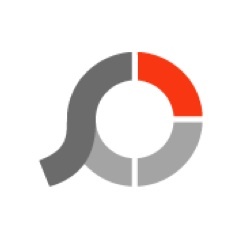 Что вы можете делать со своими фото коллекциями? Наиболее распространенные действия - это сохранение их на жестком диске, совместное использование с друзьями и семьей или распечатать их в иллюстрированной книге Как легко создавать особые подарки на день рождения с iPhoto [Mac] Подробнее . Для тех, кто хочет пойти немного дальше, вы можете геотеги к фотографиям Как добавить геотеги к вашим фотографиям на Flickr и исследовать их по местоположению Подробнее , упорядочить фотографии по лица Использование распознавания лиц для организации фотографий с iPhoto [Mac] Подробнее и местами, а также немного измените качество изображения.
Что вы можете делать со своими фото коллекциями? Наиболее распространенные действия - это сохранение их на жестком диске, совместное использование с друзьями и семьей или распечатать их в иллюстрированной книге Как легко создавать особые подарки на день рождения с iPhoto [Mac] Подробнее . Для тех, кто хочет пойти немного дальше, вы можете геотеги к фотографиям Как добавить геотеги к вашим фотографиям на Flickr и исследовать их по местоположению Подробнее , упорядочить фотографии по лица Использование распознавания лиц для организации фотографий с iPhoto [Mac] Подробнее и местами, а также немного измените качество изображения.
Оказывается, есть еще много вещей, которые вы можете сделать со своими фотографиями и PhotoScape могу вам в этом помочь. Это приложение только для Windows, которое предоставляет пользователям множество возможностей для редактирования фотографий.
Стандартные функции и многое другое
PhotoScape может быть не так знаменит, как Picasa, IrfanView IrfanView выбивает программу просмотра Windows из воды Подробнее
, или iPhoto (Mac), но у него есть много уникальных особенностей, которых нет даже у гигантов.На первой странице приложения слева отображаются случайные изображения Flickr, а также предоставляется доступ ко всем его функциям; от обычных, таких как редактор изображений, до необычных, таких как создатель анимированных GIF.
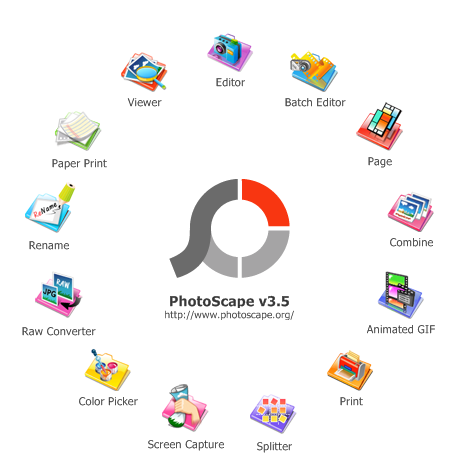
Эти меню также доступны через вкладки в верхнем левом углу окна.
Самая основная функция - это программа для просмотра изображений. Вы можете перейти к местоположению вашего изображения, используя левую панель, подобную проводнику Windows, а эскизы изображений находятся справа.
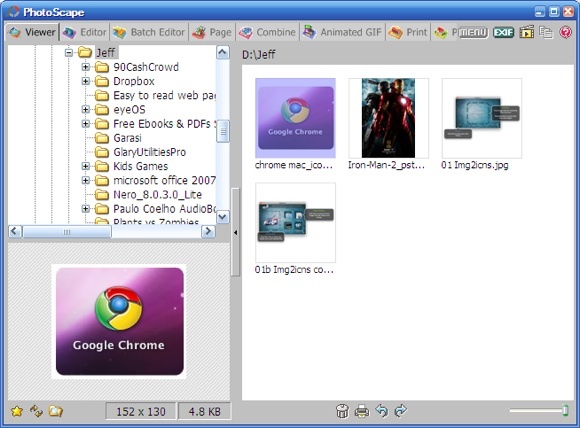
Рядом со средством просмотра находится вкладка «Редактор». Доступно так много вариантов редактирования, что для их обсуждения по очереди потребуется больше места, чем в этой статье. Я предлагаю вам самостоятельно изучить инструменты редактирования и испытать несколько приятных сюрпризов здесь и там.

Одна уникальная функция редактирования, которая мне понравилась, - это «Мозаика" под "Инструменты”Таб.

Вы можете выбрать область на изображении, отрегулировать плавность эффекта мозаики, который вы хотите применить, и у вас получится что-то вроде этого.

Почти все, что вы делаете с одним изображением в редакторе, также можно применить к нескольким изображениям одновременно с помощью кнопки «Пакетный редактор“.
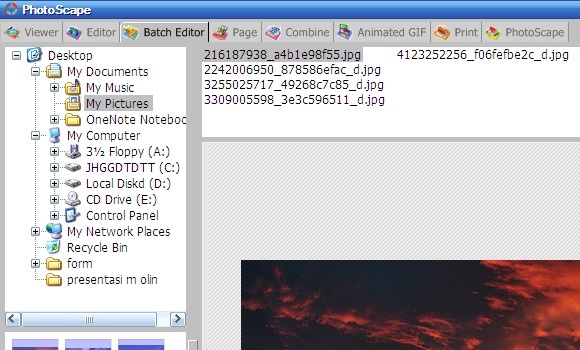
Перетащите изображения на панель «Пакетный редактор» и выберите, какие эффекты вы хотите применить к ним, включая добавление рамки и изменение размера.
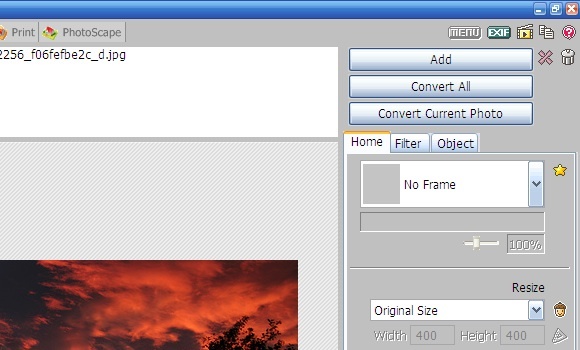
Другие уникальные особенности
Значок «СтраницаВкладка дает вам возможность создать макет изображений и сохранить их как одну «страницу». Список доступных макетов находится на правой панели вместе с другими параметрами, такими как размер страницы, цвет фона, выбор рамок и возможность делать скругленные углы.
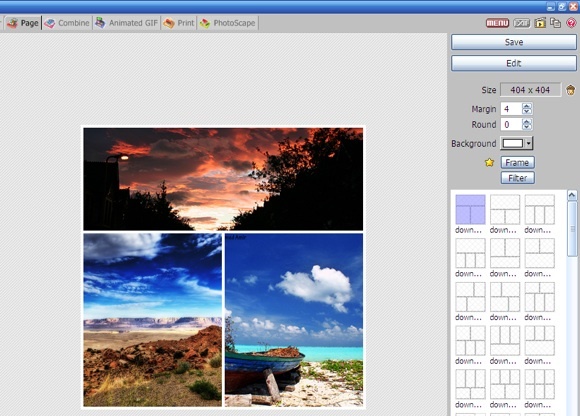
Другой инструмент для комбинирования изображений находится внутри «Комбинировать”Таб. Разница между этой функцией и функцией "Страница”Особенность заключается в том, что у этого нет предварительно настроенных макетов, он сохраняет полное изображение и немного проще, чем другой.
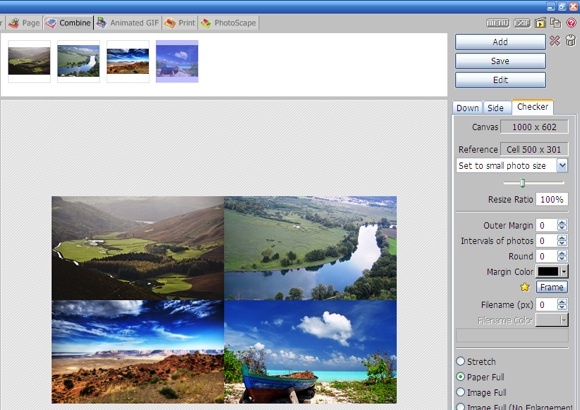
Я лично считаю, что Анимированный GIF Как создать анимированное изображение в формате GIF с помощью GIMP Подробнее это уникальная функция, которую я не нахожу во многих редакторах изображений. Эта функция позволяет объединить несколько изображений в одно анимированное изображение в формате GIF. Вы можете настроить несколько параметров результата; включая время изменения, размер холста, коэффициент изменения размера, выравнивание изображения и т. д.
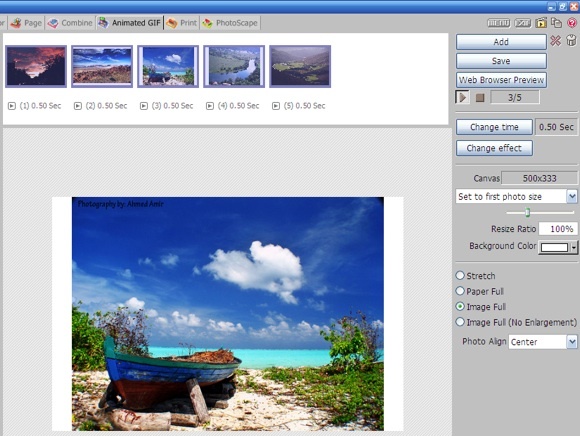
Вы можете комбинировать несколько разных изображений для создания слайд-шоу или использовать немного разные изображения для создания простой анимации. Еще одна идея использования анимированного GIF, которая пришла мне в голову, - это альтернатива статическим изображениям для публикации в вашем блоге.
Photoscape не забывает об одном из самых распространенных способов использования цифровых изображений: печати. Это делает процесс печати фотографий быстрым и простым, начиная с выбора размера фотобумаги, установки ориентации печати и заканчивая количеством фотографий на странице.
Затем все изображения, которые вы выбрали для печати, будут скорректированы в соответствии с вашей индивидуальной конфигурацией. Например, изображение с альбомной ориентацией будет повернуто на изображение с фотографией, чтобы соответствовать выбранной бумаге. Больше никаких ручных вращений не требуется.
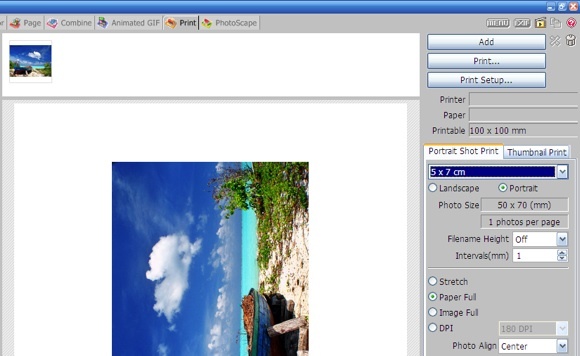
Эта особенность полностью противоположна Комбинировать. Если у вас есть одно большое изображение, которое вы хотите разделить на более мелкие, используйте значок «Сплиттер" характерная черта. Вы можете разделить изображение на несколько частей поровну (в разделе «Col, RowВкладка) или в пиксели с фиксированной шириной и высотой.
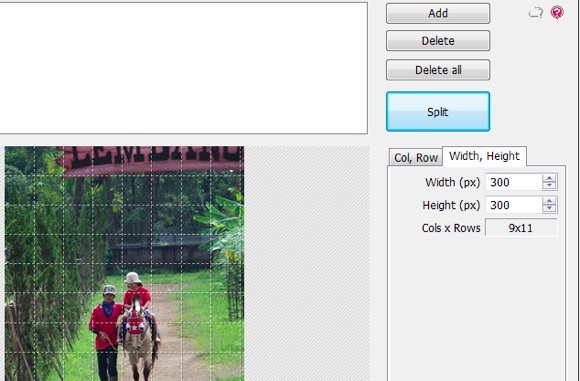
Еще одна особенность, о которой стоит упомянуть: «Палитра цветов“. Это будет полезно, если вам нужно выполнить графический дизайн и добавить текст соответствующего цвета к фоновому изображению.
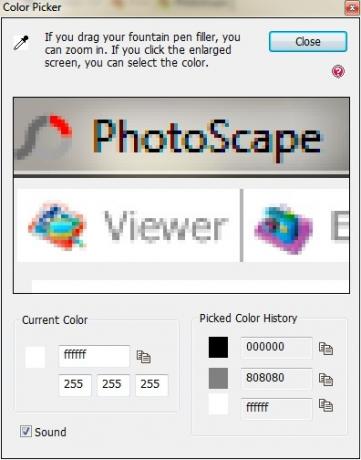
Эти особенности; вместе с "Необработанный конвертер" а также "Скриншот“; сделать Photoscape одной из самых мощных альтернатив бесплатным приложениям для просмотра / редактирования фотографий в Windows.
Вы пробовали Photoscape? Что вы думаете об этом? Или, может быть, вы думаете, что что-то другое намного лучше? Поделитесь своим мнением, используя комментарий ниже.
Индонезийский писатель, самопровозглашенный музыкант и архитектор по совместительству; кто хочет сделать мир лучше, размещайте по одной публикации в своем блоге SuperSubConscious.

